电脑中如何解除QQ保护模式 解除QQ保护模式的图文教程
发布时间:2017-07-14 16:06:56作者:知识屋
电脑中如何解除QQ保护模式 解除QQ保护模式的图文教程 我们的生活中越来越离不开电脑,但在使用电脑的过程中总会遇到各种各样的问题。知识屋致力于给电脑小白朋友们介绍一些简单常用问题的解决方法,这次给大家介绍的是解除QQ保护模式的方法。
1、首先打开浏览器,输入QQ安全中心的官方网址https://aq.qq.com/cn2/index,进入主页后找到下方的“账号解封”,点击进入。
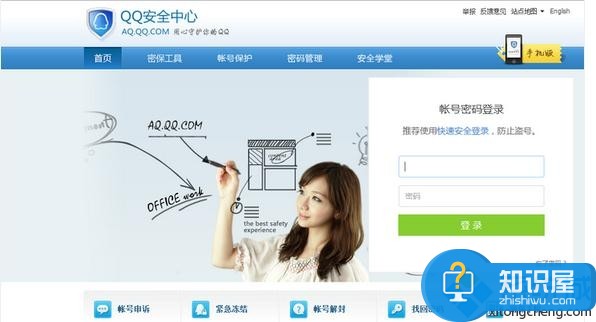
2、然后在解除保护模式的页面输入自己被冻结的账号,再输入验证码,点击“下一步”。
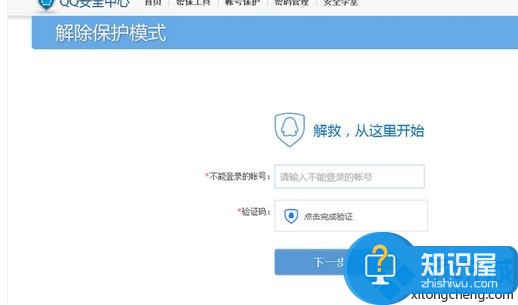
3、接下来弹出的页面会显示进入保护模式的原因,点击“恢复正常使用”选项。
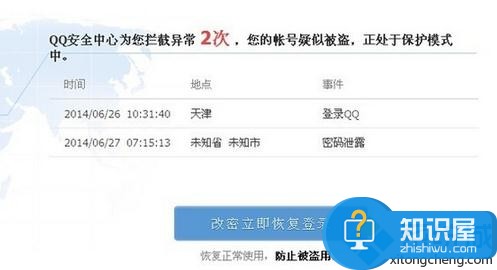
4、然后按提示的编辑短信信息发送,就可以解除安全保护了。也可以选用修改密码等方式会比较安全。
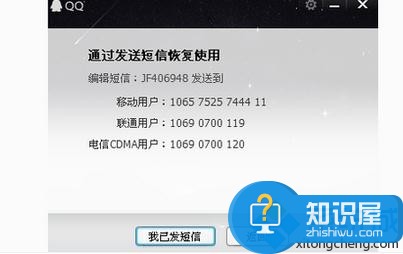
5、短信验证通过后,账号就可以正常登录使用了。
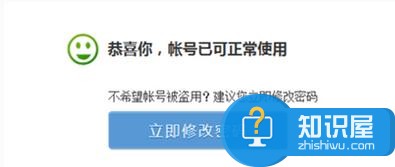
以上就是为您介绍的解除QQ保护模式的方法,有兴趣的朋友可以试试以上方法,这些方法简单容易上手,希望对解决大家的问题有一定的帮助。
知识阅读
软件推荐
更多 >-
1
 一寸照片的尺寸是多少像素?一寸照片规格排版教程
一寸照片的尺寸是多少像素?一寸照片规格排版教程2016-05-30
-
2
新浪秒拍视频怎么下载?秒拍视频下载的方法教程
-
3
监控怎么安装?网络监控摄像头安装图文教程
-
4
电脑待机时间怎么设置 电脑没多久就进入待机状态
-
5
农行网银K宝密码忘了怎么办?农行网银K宝密码忘了的解决方法
-
6
手机淘宝怎么修改评价 手机淘宝修改评价方法
-
7
支付宝钱包、微信和手机QQ红包怎么用?为手机充话费、淘宝购物、买电影票
-
8
不认识的字怎么查,教你怎样查不认识的字
-
9
如何用QQ音乐下载歌到内存卡里面
-
10
2015年度哪款浏览器好用? 2015年上半年浏览器评测排行榜!















































